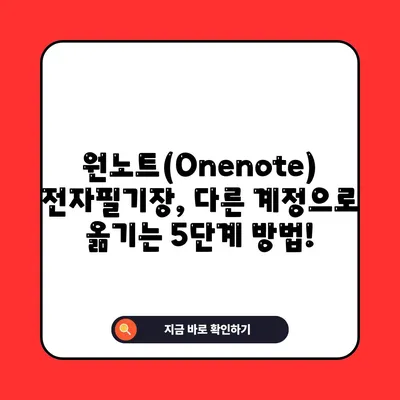원노트 Onenote 전자필기장 다른 계정으로 옮기는 방법
원노트 사용의 필요성과 계정 전환의 중요성
원노트 Onenote 전자필기장을 다른 계정으로 옮기는 방법을 설명하기에 앞서, 원노트를 왜 사용하는지가 중요합니다. 많은 사람들이 학업, 업무, 혹은 개인적 용도로 원노트를 사용하지만, 사용하다 보면 저장공간 부족이나 계정 관리의 필요성이 느껴질 수 있습니다. 개인적으로 저는 학생 시절 발급받은 계정의 저장공간이 많아서 몇 년 전부터 사용하던 원노트 전자 필기장을 이쪽으로 옮겨야 하는 상황이 생겼습니다. 이 과정을 통해, 여러분도 원노트를 보다 효율적으로 관리할 수 있을 것이라 확신합니다.
원노트에서는 다수의 계정을 활용할 수 있으며, 계정 간 이동은 충분히 가능합니다. 저장공간 문제뿐만 아니라, 데이터의 안전성을 고려하여 서로 다른 계정에 데이터를 분산시키는 것도 좋습니다. 특히, 업무와 개인적인 기록을 구분하는 것이 필요할 때도 있습니다. 이제 본격적으로 원노트에서 전자 필기장을 다른 계정으로 옮기는 구체적인 방법을 살펴보겠습니다.
- 자주 발생하는 문제: 계정 전환 중 발생할 수 있는 일반적인 문제와 해결 방법을 이해하고, 유사한 상황에 대비하도록 합시다.
- 시각적 자료: 과정 중 각 단계에 대한 이미지를 통해 이해도를 높이는 것도 좋은 접근입니다.
계정 전환 개요
전자 필기장을 다른 계정으로 옮기는 방법에는 몇 가지 단계가 있습니다. 이를 통해 여러분도 쉽게 따라 할 수 있습니다. 아래 표는 각 단계를 요약한 것입니다.
| 단계 | 설명 |
|---|---|
| 1 | 원노트 파일 메뉴에 들어간다. |
| 2 | 이동할 전자 필기장을 선택 후 설정에 접근한다. |
| 3 | 위치 변경을 클릭하여 원하는 계정으로 옮긴다. |
| 4 | 문제가 발생할 경우, 공유하기 또는 이동 기능을 사용한다. |
| 5 | 백업 후 복원하는 방법으로도 가능하다. |
💡 클라우드 저장 공간의 다양한 옵션을 알아보세요! 💡
원노트 전자 필기장 다른 계정으로 옮기는 단계별 방법
원노트 Onenote 전자 필기장을 다른 계정으로 옮기는 구체적인 단계에 대해 알아보겠습니다. 각 단계는 매우 중요하며, 세심한 주의가 필요합니다. 이 과정에서 발생할 수 있는 오류나 실수를 최소화하기 위해 각 단계별로 상세히 설명하겠습니다.
1단계: 파일 메뉴로 들어가기
우선 원노트를 열고 상단의 파일 메뉴로 들어갑니다. 이는 모든 옵션이 집합된 곳으로, 이동하고 싶은 전자 필기장에 대한 설정을 조작할 수 있는 곳입니다. 파일 메뉴에 들어가면, 왼쪽 사이드바에서 [정보] 탭을 선택합니다. 여기에서 전자 필기장에 대한 모든 정보와 관련된 옵션이 보이게 됩니다.
2단계: 이동할 전자 필기장 선택하기
이제 이동하려는 전자 필기장을 선택합니다. 해당 필기장을 클릭하면 [설정]이라는 버튼이 나타납니다. 이 설정 버튼을 클릭하면 여러 가지 속성이 나옵니다. 여기서 여러분이 필요한 [속성] 메뉴를 클릭해야 합니다. 이 메뉴에는 여러 옵션이 포함되어 있으며, 위치를 변경할 수 있는 기능도 있습니다.
| 선택할 옵션 | 설명 |
|---|---|
| 설정 | 필기장 이동 시 기본 정보 확인 |
| 속성 | 필기장 위치 변경 등의 세부 설정 |
| 위치 변경 | 다른 계정으로 필기장 이동 |
3단계: 위치 변경 및 계정 선택
이제 위치 변경을 클릭하면 다른 마이크로소프트 원노트 계정 목록이 나타납니다. 여기서 원하는 계정을 선택합니다. 이 과정에서 잠시 기다려야 할 수도 있으며, 계정 간의 데이터 전송이 진행됩니다. 이때, 로그인을 요구할 수 있으니 미리 다른 계정_id와 비밀번호를 준비해 두는 것이 좋습니다.
4단계: 오류 발생 시 대처방법
만일 위 방법이 작동하지 않을 경우, 설정한 이후에 [공유하기]나 [이동] 옵션을 선택하여 시도해야 합니다. 이 옵션을 사용하면 필기장을 새로운 계정으로 쉽게 전송할 수 있습니다. 만약에도 문제가 계속된다면, 전자 필기장을 [내보내기] 기능을 통해 백업합니다. 이는 여러분의 데이터를 안전하게 보관하는 방법입니다.
5단계: 백업 후 복원하기
백업한 전자 필기장은 다른 계정에 로그인한 후, 해당 파일을 열어 복원할 수 있습니다. 이 과정은 다소 번거로울 수 있지만, 확실히 데이터 유실 없이 안전하게 작업할 수 있다는 장점이 있습니다. 여러 번 시도해도 잘 안 된다면, 마이크로소프트 고객 지원 센터에 문의하여 더 전문적인 도움을 받을 수 있습니다.
원노트 전자 필기장 이동하기
원노트 Onenote 전자필기장을 다른 계정으로 옮기는 방법에 대한 모든 내용을 다뤄봤습니다. 정리하자면, 파일 메뉴로 네비게이트하는 것부터 초기 단계에서 발생할 수 있는 문제 해결까지 모든 절차를 소개했습니다. 이 글을 참고하여 여러분의 필기장을 보다 효율적으로 관리하시기 바랍니다.
지금 여러분은 원노트를 활용하여 계정 전환 시 얻을 수 있는 이점과 편리함을 잘 아실 겁니다. 또한, 이 과정을 통해 여러 모로 계정을 효율적으로 사용할 수 있는 방법을 찾을 수 있을 것입니다. 이제는 여러분의 데이터와 정보, 필기장 모두를 새로운 계정에서 즐길 준비가 되셨을 것입니다. 원노트 전자 필기장을 다른 계정으로 쉽게 이동시키고, 이를 통해 더 나은 학습 환경을 만들기에 도전해 보세요!
💡 원노트를 쉽게 옮기는 방법을 이곳에서 확인해 보세요. 💡
자주 묻는 질문과 답변
💡 원노트를 다른 계정으로 쉽게 옮기는 방법을 알아보세요! 💡
Q1: 원노트 전자 필기장을 다른 계정으로 옮기면 데이터가 삭제되나요?
답변1: 아니요, 옮기는 과정에서 데이터가 삭제되지 않습니다. 다만, 항상 데이터의 백업을 권장합니다.
Q2: 계정 전환이 중간에 잘 안되면 어떻게 해야 하나요?
답변2: 중간에 문제가 발생할 경우, 각 단계를 재검토하거나, 백업 기능을 통해 안전하게 작업할 수 있습니다.
Q3: 원노트에서 어떤 계정도 사용 가능한가요?
답변3: 네, 여러 마이크로소프트 계정을 사용할 수 있으며, 계정에 제한은 없습니다. 다만, 각 계정의 저장공간 확인이 필요합니다.
원노트(Onenote) 전자필기장, 다른 계정으로 옮기는 5단계 방법!
원노트(Onenote) 전자필기장, 다른 계정으로 옮기는 5단계 방법!
원노트(Onenote) 전자필기장, 다른 계정으로 옮기는 5단계 방법!